Sätt att inaktivera Hitta min iPhone utan lösenord
Hitta min iPhone är en funktion som hjälper användare att hitta sina enheter ifall de går vilse eller blir stulna. Den här funktionen är tillgänglig på alla Apple-enheter som kör iOS 5 eller senare versioner och kan nås via iCloud. Dessutom kan det hjälpa dig att förhindra obehörig åtkomst till känslig information, såsom e-post, kontakter, foton och mer. Det kan dock finnas situationer där du vill inaktivera funktionen Hitta min iPhone. Kom dock ihåg att en nackdel med att stänga av Hitta min iPhone är att du inte längre kan hitta din iPhone med iCloud. Vad betyder det? Det betyder att du inte kan fjärrradera eller låsa din enhet. Lyckligtvis landade du på den här artikeln eftersom den kommer att ge olika metoder för hur man gör stäng av Hitta min iPhone utan lösenord. Tillsammans med dessa metoder finns deras fördelar och begränsningar.
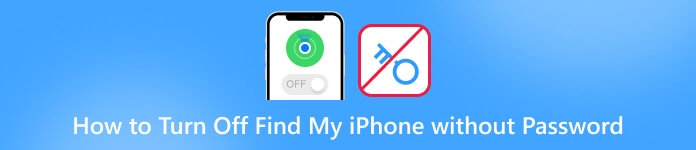
I den här artikeln:
- Del 1. Bästa sättet att inaktivera Hitta min iPhone utan lösenord
- Del 2. Hur man tar bort Find My Feature via DNS Bypass [iOS 8 till 10]
- Del 3. Stäng av Hitta min funktion genom att radera ditt iCloud-konto [endast iOS 7]
- Del 4. Hur man stänger av Hitta min iPhone utan lösenord på iOS 12
- Del 5. Vanliga frågor om att stänga av Hitta min iPhone
Del 1. Bästa sättet att inaktivera Hitta min iPhone utan lösenord
Du kan inte stänga av Hitta min iPhone utan lösenord? Här är iPassBye! imyPass iPassBye är ett kraftfullt verktyg som kringgår funktionen Hitta min iPhone utan att behöva lösenordet. Det är den bästa iCloud-upplåsningstjänsten, som ger en säker och pålitlig lösning för att stänga av Hitta min iPhone utan lösenord. Dessutom kan alla problem du stöter på på grund av iCloud-aktiveringslåset lösas med iPassBye. Dessa problem är skärmen för förlorat läge, låst till ägarens skärm, etc. Dessutom är fördelen med iPassBye framför de andra metoderna att den erbjuder en 100% framgångsfrekvens och inte kräver några tekniska färdigheter eller komplicerade steg. Du kan se och följa guiden vi förberedde nedan för att lära dig hur du använder iPassBye.
Steg 1 Ladda ner och installera iPassBye
Låt oss börja med att gå till den officiella webbplatsen för iPassBye eller klicka på Ladda ner knappen nedan för att skaffa verktyget och fortsätt sedan med att installera verktyget på din dator. Efter det, följ alla installationsanvisningar för att installera programmet framgångsrikt.
Steg 2 Anslut din iPhone till din dator
Skaffa nu din USB-kabel och anslut din iOS-enhet till din PC. Låt sedan programvaran upptäcka och känna igen din enhet. Klicka bara på Förtroende knappen på din iPhone om du uppmanas. När du är ansluten klickar du på Start knappen för att bekräfta förbikopplingsaktiveringslåset.

Steg 3 Kontrollera iOS Device Jailbreaking
Se sedan till att du redan har jailbreakat din iPhone. Om du inte vet hur du gör kan du klicka på Självstudie för iOS Jailbreaking knappen för att lära dig processen. Tryck sedan på Nästa knappen och fortsätt till det sista steget.
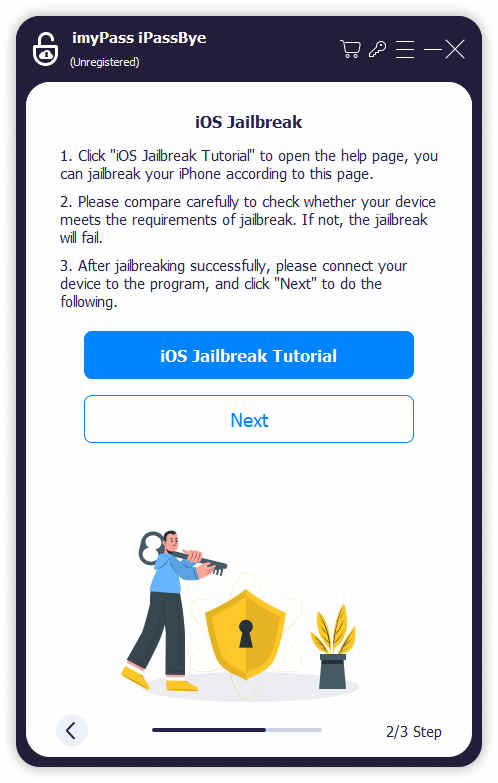
Steg 4 Börja inaktivera Hitta min iPhone
Efter att ha jailbreakat din iPhone kommer du att se din enhetsinformation på din nästa skärm. Dubbelkolla informationen och klicka på Börja förbigå aktivering knapp. Sedan behöver du bara vänta några minuter för att stänga av funktionen Hitta min iPhone.
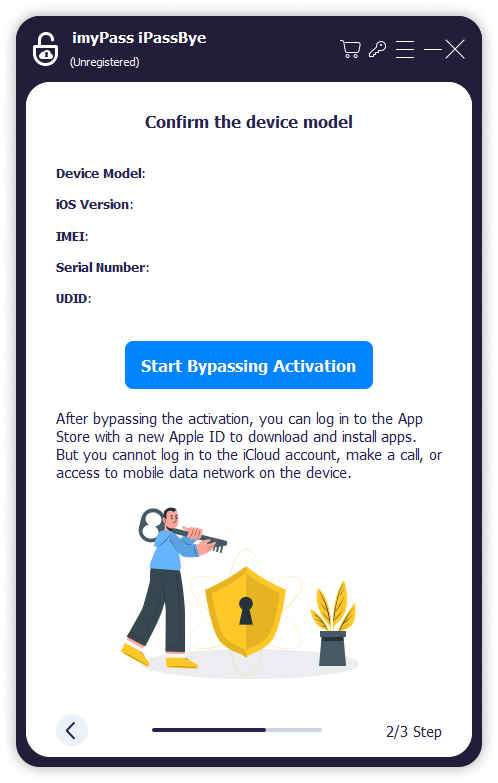
Del 2. Hur man tar bort Find My Feature via DNS Bypass [iOS 8 till 10]
Äldre versioner av iOS, som iOS 8 till iOS 10, har en betydande sårbarhet som gör att vem som helst kan stänga av Hitta min iPhone utan lösenord. Därför, om din iOS-enhet fortfarande kör en av dessa versioner och du fortfarande behöver uppdatera, kan du stänga av den genom att ändra DNS-servern till en av servrarna som hjälper till att använda utnyttjandet. Du behöver ingen dator för detta – byt bara DNS-servrarna när du ansluter till ett Wi-Fi-nätverk på din iPhone. Hur inaktiverar du Hitta min iPhone utan lösenord för iOS 8 till 10? Se stegen nedan.
Först måste du starta inställningar app på din iPhone och hitta Wi-Fi-alternativet från listan med alternativ.
Tryck sedan på informationsikonen där din iPhone är ansluten till Wi-Fi-nätverket. Om du gör detta öppnas en panel som låter dig redigera DNS-servrarna.
Efter det trycker du på Konfigurera DNS på nästa skärm och ange en lämplig IP-adress.
104.155.28.90 för USA
104.154.51.7 för Europa
78.100.17.60 för Asien
Slutligen kan du stänga av funktionen Hitta mitt utan lösenord.
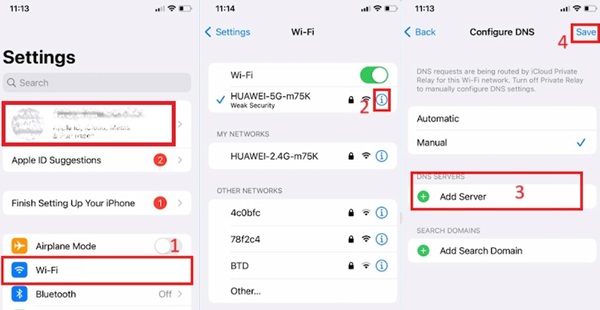
Del 3. Stäng av Hitta min funktion genom att radera ditt iCloud-konto [endast iOS 7]
Den här metoden fungerar bara för iOS-enheter som körs på iOS 7-versionen. Därför, om du använder en iOS 7-enhet och vill inaktivera Hitta min iPhone glömt lösenordet, är stegen nedan de som du behöver följa:
I din iPhone-inställningar hittar du iCloud avsnittet och klicka på det. Scrolla sedan ner till botten och välj alternativet Ta bort konto.
När du är klar visas en popup-prompt på skärmen. Detta kommer att be dig att ange ditt lösenord, men kom ihåg att inte; stäng istället av din enhet.
Efter ett tag slår du på telefonen igen och upprepar processen att ta bort ditt iCloud-konto. Det är allt. Du har framgångsrikt inaktiverat funktionen Hitta min iPhone utan att behöva ditt lösenord.
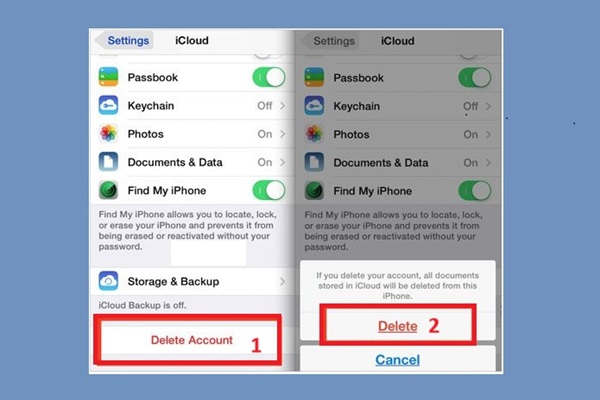
Del 4. Hur man stänger av Hitta min iPhone utan lösenord på iOS 12
Den sista metoden som vi kommer att tillhandahålla fungerar bara på iOS 12. Du kan följa stegen nedan för att inaktivera Hitta min iPhone utan lösenord:
Öppna inställningar app på din iPhone och hitta iCloud-alternativet. Därefter kommer du att bli tillfrågad om ditt lösenord. Ange bara ett slumpmässigt lösenord och klicka på knappen Klar.
Du kommer nu att få ett meddelande om att lösenordet du angav är felaktigt. Avbryt uppmaningen så återgår du till iCloud-inställningarna.
Gå till konto alternativet, radera beskrivningen och tryck på Gjort knapp. Huvudsidan för iCloud kommer att dyka upp igen och du kommer att märka att Hitta min iPhone har stängts av automatiskt.
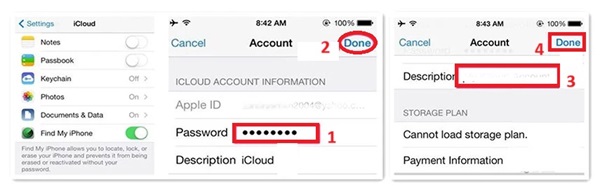
Vidare läsning:
Vanliga frågor.
-
Vad händer om jag stänger av Hitta min iPhone?
Om du stänger av Hitta min iPhone kan du inte hitta din enhet, sätta den i Lost Mode eller fjärrradera den med iCloud.com. Om du stänger av Find MyiPhone inaktiveras aktiveringslåset, vilket ger ett lager av säkerhet mot stöld.
-
Hur stänger jag av FindMy iPhone med ett låst Apple-ID?
Om du behöver stänga av Hitta min iPhone med ett låst Apple-ID kan du logga in på iCloud.com med det låsta ID:t, välj "Hitta min iPhone" och klicka sedan på "Alla enheter". Därifrån väljer du den enhet du vill ta bort och klickar på "Ta bort från konto."
-
Hur stänger jag av Hitta min iPhone utan att komma åt min telefon?
Om du vill stänga av Hitta min iPhone utan att komma åt din telefon kan du göra det med iCloud.com. Logga in på iCloud.com, välj "Hitta min iPhone" och klicka på "Alla enheter". Välj den enhet du vill ta bort och klicka på "Ta bort från konto". Du måste ange ditt Apple-ID och lösenord för att bekräfta åtgärden.
Slutsats
Som presenterats ovan ger vi fem metoder för hur man gör inaktivera Hitta min iPhone utan lösenord. De andra fyra metoderna fungerar dock inte på andra iOS-versioner. Lyckligtvis finns det iPassBye, som du kan använda för att låsa upp all iCloud-aktivering för dina iPhone-enheter. Välj klokt när du väljer en metod för att fixa din enhet, och se alltid till att du använder legitima och pålitliga källor för att undvika att utsätta din enhet och din personliga information på spel.
Heta lösningar
-
Lås upp iOS
- Granskning av de kostnadsfria iCloud-upplåsningstjänsterna
- Förbigå iCloud-aktivering med IMEI
- Ta bort Mosyle MDM från iPhone och iPad
- Ta bort support.apple.com/iphone/passcode
- Recension av Checkra1n iCloud Bypass
- Förbigå lösenord för iPhone-låsskärm
- Hur man jailbreakar iPhone
- Lås upp iPhone utan dator
- Förbigå iPhone låst till ägare
- Fabriksåterställning iPhone utan Apple ID-lösenord
-
iOS-tips
-
Lås upp Android
-
Windows lösenord

